フィーチャーのダイナミック編集(Dynamic Feature Editing)
スケッチを開いていてもいなくても、同様にスケッチエンティティーをドラッグすることにより、ダイナミックにフィーチャーを編集することができます。
 もしエンティティーが寸法あるいは拘束関係によって拘束されているなら、動かしたり、サイズを変えることはできません。
もしエンティティーが寸法あるいは拘束関係によって拘束されているなら、動かしたり、サイズを変えることはできません。
スケッチを開くことなくダイナミックに編集するには:
-
フィーチャーツールバーのInstant3D  bsp;をクリックします。 bsp;をクリックします。
|
|
-
編集するフィーチャーをクリックします。
フィーチャーはグラフィックス領域でハイライト表示されます。モデルはロールバックされません。
複数のスケッチを使ってフィーチャーを作成している場合は(選択したフィーチャーがロフトやスイープである場合など)、フィーチャーのすべてのスケッチがハイライトされます。
|
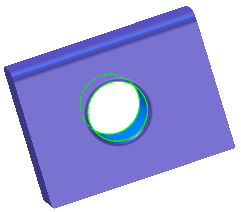
|
-
グラフィックス領域でドラッグハンドルを表示するためにフィーチャーをクリックします。
 移動(Move) 移動(Move)
 bsp;サイズ変更 bsp;サイズ変更
|
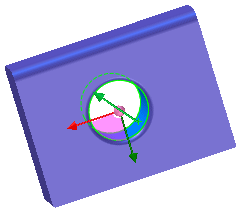
|
-
必要な場合は、スケッチエンティティーをドラッグするためにドラッグハンドルを使用します。
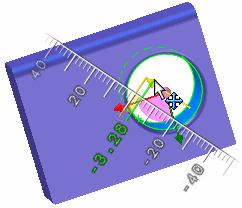
|
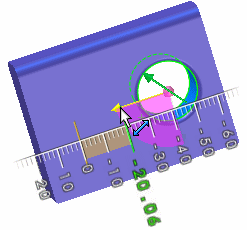
|
-
フィーチャーを確認し、ドキュメント ウィンドウ内をクリックするか、Escを押して、選択したスケッチ エンティティをクリアします。
注記: フィレット フィーチャーは、押し出し - カットから別に作成されましたが、親子関係のために、押し出し - カットと一緒にサイズが動き、変わります。
|
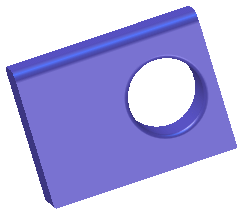
|
関連トピック
フィーチャーのコピー
Instant3D フィーチャーの作成と編集
フィーチャーと面のプロパティ(Properties of Features and Faces)